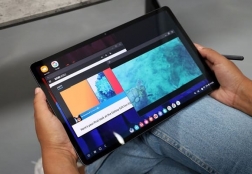Как перенести отредактированные фото с iPhone на компьютер
Статьи и Лайфхаки
Однако впоследствии оказывается, что большинство из них совершенно не знает, к примеру, как перенести отредактированные фото с iPhone на компьютер.
Пытаясь сделать это при помощи обычных манипуляций, многие сталкиваются с тем, что на ПК или ноутбуке оказываются лишь исходники, но не отредактированные фотографии. Как научиться копировать их правильно?
Перенос фото при помощи iPhoto
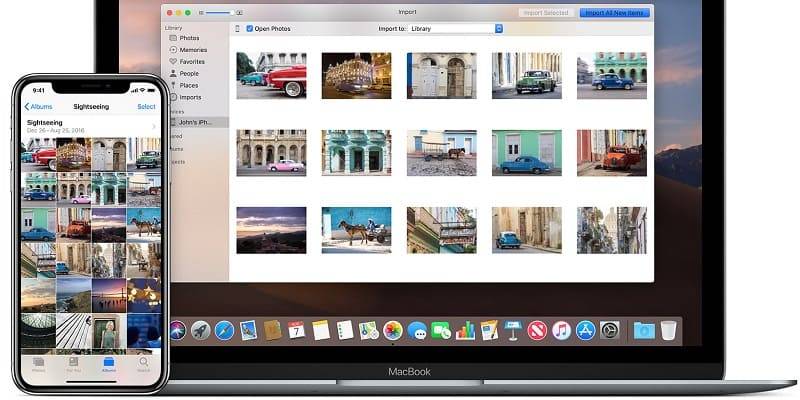
- Попробуем воспользоваться для этого приложением под названием iPhoto. Его надо будет предварительно установить на смартфоне.
Приготовим USB кабель (ищем его в коробке от устройства, то есть в комплекте поставки), а также включим компьютер. - Рекомендуется установить на смартфоне систему iOS 7. Кроме того, этот способ подойдёт для планшетов от Apple с аналогичной операционной системой.
- Предположим, что у нас есть отснятые снимки на нашем смартфоне, с которыми мы уже предварительно поработали редактором. Берём USB кабель и подключаем с его помощью мобильное устройство к компьютеру.
- Далее ищем на смартфоне программу iPhoto и запускаем её. Выбираем тот альбом, где хранятся отредактированные изображения, и находим сверху кнопку «Экспорт» («?»). Нажимаем её, не забывая указать и тот способ, которым хотим скопировать фотографии.
- В данном случае нам понадобится синхронизация с приложением iTunes. Ищем соответствующий значок, нажимаем на него, а в открывшемся окне отмечаем те фотографии, которые хотим перенести на компьютер.
- Нажимаем кнопку «Экспортировать». Далее переходим к своему ПК или ноутбуку. В приложении iTunes находим своё мобильное устройство, переходим во вкладку «Программы» и ищем слева «Программы для переноса».
- Там же должно находиться приложение iPhoto. Нажимаем его и выбираем в правой части папку с экспортируемыми изображениями. Указываем также папку, где желаем сохранить фотографии (опция «Сохранить в…»).
- Отредактированные изображения копируются в отмеченную папку.
Инструкция по переносу фото иным способом
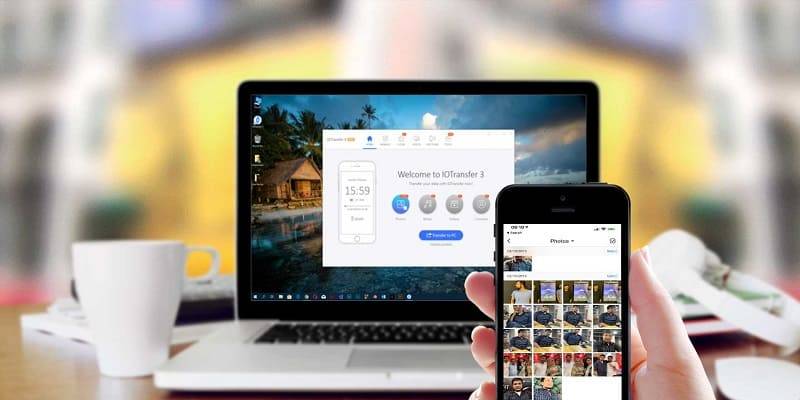
Скопировать интересующие нас изображения можно и другим способом, воспользовавшись только USB кабелем и компьютером.
- Подключаем смартфон к ПК или ноутбуку при помощи кабеля и ждём 5-15 секунд, пока появится окно автозапуска.
- Затем выбираем пункт «Открыть устройство для просмотра файлов» > «Internal Storage» > «DCIM» > «Папка с файлами». При этом в одной из папок могут быть видеофайлы, а в другой – изображения.
- Копируем или просто перетаскиваем интересующие снимки в нужную папку, или же на рабочий стол.
- Если окно автозапуска не отобразилось, заходим через «Мой компьютер» (предварительно закрыв iTunes) и находим нужный накопитель, то есть Apple iPhone. Далее проводят описанные выше действия.
Подписывайтесь на нас в Telegram и ВКонтакте.

Сергей Семенов, 31 год
Аналитик, журналист, редактор
Настоящий мобильный эксперт! Пишет простым и понятным языком полезные статьи и инструкции мобильной тематики, раздает направо и налево наиполезнейшие советы. Следит за разделом «Статьи и Лайфхаки».
Информация полезна? Расскажите друзьям
Похожие материалы
Анекдот дня
Бывает, звонят с незнакомого номера, а ты трубку не берёшь. Потом понимаешь, что это, наверное, по работе. И совсем телефон выключаешь.
Загрузить ещеПоделиться анекдотом:
Факт дня
Использовать для прослушивания музыки в lossless формате беспроводные наушники не имеет смысла – качество будет урезано.
Больше подробностейПоделиться фактом:
Совет дня
Перед наклейкой защитной пленки на стекло смартфона его поверхность следует обезжирить неспиртовой жидкостью.
А почему?Поделиться советом:
Цитата дня
«Идеальных парней не существует, но всегда есть один, идеальный для тебя».
(с) Боб Марли.Загрузить еще
Поделиться цитатой:
Угадаешь? Тогда ЖМИ!
Советуем глянуть эти материалы
Какое слово закрашено?

мда уж, не угадал!
ого, а ведь верно!
- Женой
- Умнее
- Интереснее
- Красивее